Trong bài mamnongautruc.edu.vnết này, Học Excel Online sẽ giải thích hàm SUMIF và cung cấp một số ví dụ công thứ về hàm SUMIF cho dữ liệu dạng số, văn bản, ngày tháng và những kí tự đại diện.
Bạn đang xem: Tính tổng những ô có giá trị
Nếu bạn đang phải đối mặt với nhiệm vụ tính tổng các dữ liệu thỏa điều kiện trong Excel, thì hàm SUMIF là những gì mà bạn cần. Hướng dẫn này sẽ giải thích ngắn gọn về cú pháp của hàm và cách sử dụng chung, và tiếp đó bạn sẽ bổ sung thêm kiến thức trong mamnongautruc.edu.vnệc thực hành với một số ví dụ công thức của hàm SUMIF.
Làm thế nào để sử dụng Hàm SUMIF trong Excel – công thức minh họa
Công thức SUMIF với kí tự đại diện
Tổng các số lớn nhất hoặc nhỏ nhất trong một dải:Những câu hỏi thường gặp hoặc “Tại sao công thức SUMIF của tôi không hoạt động?”
SUMIF trong Excel – cú pháp và cách sử dụngHàm SUMIF, còn được gọi là tính tổng có điều kiện của Excel, được sử dụng để thêm các ô, dựa trên một điều kiện hoặc tiêu chí nhất định.
Nếu bạn đã đọc hướng dẫn về hàm COUNTIF trên trang blog này, thì bạn sẽ không gặp bất kỳ khó khăn nào khi hiểu hàm SUMIF, bởi cú pháp và cách sử dụng của nó cũng tương tự. Do đó, cú pháp của hàm SUMIF như sau:
SUMIF (range, criteria,
Như bạn thấy, hàm SUMIF có 3 đối số – 2 đối số đầu là bắt buộc, còn đối số thứ 3 là tùy chọn.
Lưu ý: Hãy chú ý rằng bất kỳ điều kiện dạng văn bản hoặc điều kiện có chứa các ký hiệu toán học thì đều phải được đặt trong dấu nháy kép (“”). Đối với các điều kiện số, dấu nháy kép là không bắt buộc.


sum_range – các ô dùng để tính tổng, nếu điều kiện được đáp ứng. Đối số này là tùy bạn chọn, và bạn chỉ cần sử dụng nó nếu bạn muốn tính tổng các ô khác (mà đã được định nghĩa trong đối số range). Nếu đối số sum_range bị bỏ qua, khi đó Excel sẽ tính tổng các ô tương tự mà các tiêu chí được đặt ra (nghĩa là chúng đã được chỉ định trong đối số range).
Để minh họa cú pháp hàm SUMIF một cách dễ hiểu, hãy xem xét ví dụ sau đây. Giả sử bạn có một danh sách các sản phẩm trong cột A và số lượng tương ứng trong kho trong cột C. Vấn đề đưa ra là bạn muốn biết tổng của tất cả các lượng hàng tồn kho liên quan đến một sản phẩm nhất định, ví dụ: bananas.
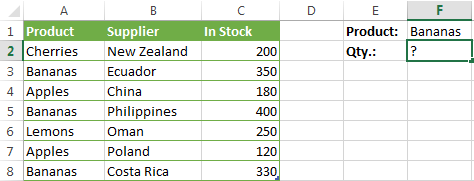
Bây giờ, hãy xác định các đối số cho công thức SUMIF của chúng ta:
range-A2: A8 criteria – “bananas” sum_range – C2: C8Gộp các đối số lại và bạn nhận được công thức: = SUMIF (A2: A8, “bananas”, C2: C8)
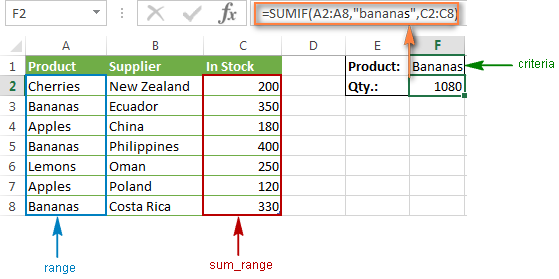
Công thức ví dụ này thể hiện cách sử dụng đơn giản của hàm SUMIF trong excel với các tiêu chí dạng văn bản. Thay vì văn bản, bạn có thể đưa vào một số, ngày hoặc một ô được tham chiếu đến trong tiêu chí bạn đưa ra. Ví dụ, bạn có thể mamnongautruc.edu.vnết lại công thức trên để nó tham chiếu đến ô có chứa tên của sản phẩm được tính tổng:
= SUMIF (A2: A8, F1, C2: C8)
Chú thích: Tham số sum_range thực sự chỉ xác định ô trên cùng bên trái của dải được tính tổng. Khu vực còn lại thì lại được xác định bởi kích thước của đối số range.
Trong thực tế, điều này có nghĩa là đối số sum_range không nhất thiết phải có cùng kích thước với đối số dải, nghĩa là nó có thể khác nhau về số lượng hàng và cột. Tuy nhiên, ô đầu tiên (tức là ô trên cùng bên trái) của dải tính tổng phải luôn luôn ở đúng cột. Ví dụ, trong công thức SUMIF ở trên, bạn có thể lấy ô C2, hoặc C2: C4, hay thậm chí là C2: C100 làm đối số sum_range, và kết quả vẫn sẽ như cũ. Tuy nhiên, hướng đi tốt nhất vẫn là cung cấp range và sum_range có cùng kích thước.
Làm thế nào để sử dụng Hàm SUMIF trong Excel – công thức minh họaHy vọng rằng, ví dụ trên đã giúp bạn hiểu cơ bản được cách hoạt động của hàm SUMIF. Dưới đây bạn sẽ tìm thấy một vài công thức cho biết rằng làm thế nào để sử dụng hàm SUMIF trong Excel với các tiêu chí khác nhau và loạt dữ liệu khác nhau.
SUMIF với dấu lớn hơn, nhỏ hơn hoặc bằng:
Hãy nhìn vào một số công thức hàm SUMIF mà bạn có thể sử dụng để thêm vào các giá trị lớn hơn, nhỏ hơn hoặc bằng một giá trị nhất định.
Lưu ý: Trong các công thức hàm SUMIF, một dấu so sánh theo sau bởi một số hoặc một văn bản phải luôn luôn được đặt trong dấu nháy kép (“”).
| Điều kiện | Toán tử | Công thức ví dụ | Giải thích |
| Tính tổng nếu lớn hơn | > | =SUMIF(A2:A10, “>5”) | Tính tổng các số lớn hơn 5 trong vùng A2:A10 |
| Tính tổng nếu nhỏ hơn | =SUMIF(A2:A10, “”&D1, B2:B10) | Tính tổng các ô trong cột B, nếu các ô tương ứng, cùng dòng trong cột A có giá trị khác giá trị ở D1 | |
| Tính tổng nếu lớn hơn hoặc bằng | >= | =SUMIF(A2:A10, “>=5”) | Tính tổng các số lớn hơn hoặc bằng 5 trong vùng A2:A10 |
| Tính tổng nếu nhỏ hơn hoặc bằng |
Hàm SUMIF tính tổng theo điều kiện so sánh với chuỗi
Hãy lưu ý rằng bạn sẽ cần các công thức hàm SUMIF khác nhau để đối chiếu chính xác và từng phần, như được trình bày trong bảng dưới đây.
| Tiêu chí | Công thức ví dụ | Mô tả |
| Tính tổng nếu bằng | Đối chiếu hoàn toàn:=SUMIF(A2:A8, “bananas”, C2:C8) | Giá trị tính tổng trong các ô C2:C8 nếu ô tương ứng trong cột A chứa chính xác từ “bananas” và không dư một từ hay kí tự nào. Các ô chứa “green bananas”, “bananas green” or “bananas!” không bao gồm trong trường hợp này. |
| Đối chiếu từng phần:=SUMIF(A2:A8, “*bananas*”, C2:C8) | Giá trị tính tổng trong các ô C2:C8 nếu ô tương ứng trong cột A chứa từ “bananas”, đứng độc lập hoặc đi kèm với những từ khác”. Các ô chứa “green bananas”, “bananas green” or “bananas!” sẽ được tính trong trường hợp này. | |
| Tính tổng nếu khác | Đối chiếu hoàn toàn:=SUMIF(A2:A8, “bananas”, C2:C8) | Giá trị tính tổng trong các ô C2:C8 nếu ô tương ứng trong cột A chứa bất kì giá trị nào mà khác “bananas”. Nếu ô chứa “bananas” có thêm 1 số từ hay kí tự khác, ví như “yellow bananas” hoặc “bananas yellow”, thì chúng sẽ được tính tổng. |
| Đối chiếu từng phần:=SUMIF(A2:A8, “*bananas*”, C2:C8) | Giá trị tính tổng trong các ô C2:C8 nếu ô tương ứng trong cột A chứa bất kì giá trị nào mà khác “bananas”. Nếu ô chứa “bananas” có thêm 1 số từ khác. Các ô như “yellow bananas” or “bananas yellow” sẽ không thỏa tiêu chí này. |
Để biết thêm thông tin về giá trị khớp 1 phần, vui lòng xem ví dụ về hàm SUMIF trong excel với các kí tự đại diện.
Và bây giờ, hãy xem công thức chính xác “Tính tổng nếu khác” qua các thao tác. Như được minh họa trong ảnh chụp màn hình bên dưới, nó cho biết lượng tồn kho của tất cả các sản phẩm khác ngoài “goldfinger bananas”:
= SUMIF (A2: A7, " goldfinger bananas", C2: C7) 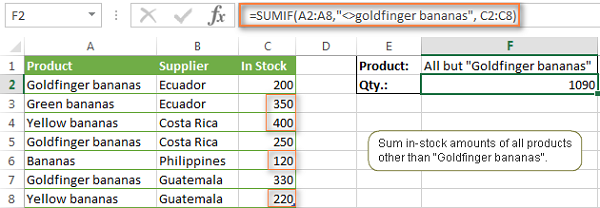
Lưu ý: Giống như hầu hết các hàm Excel khác, SUMIF không phân biệt chữ hoa chữ thường, có nghĩa là dù bạn nhập “ Bananas” và “Sử dụng dấu so sánh với tham chiếu ô
Nếu bạn muốn tiến xa hơn và muốn có một công thức hàm SUMIF phổ quát hơn, bạn có thể thay thế giá trị số hoặc văn bản trong tiêu chí bằng một ô tham chiếu, như sau:
= SUMIF (A2: A8, "" & F1, C2: C8)
Trong trường hợp này, bạn sẽ không phải thay đổi công thức để tính tổng có điều kiện dựa trên các tiêu chí khác – mà bạn chỉ cần nhập một giá trị mới vào một ô được tham chiếu.
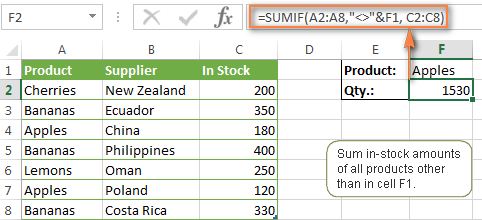
Chú thích. Khi bạn sử dụng một biểu thức logic với một tham chiếu ô, bạn phải sử dụng dấu nháy kép (“”) để bắt đầu một chuỗi văn bản và dấu và (&) để nối/kết thúc chuỗi, ví dụ “” & F1.
Dấu “bằng” (=) có thể được bỏ qua trước một tham chiếu ô, do đó cả hai công thức dưới đây là mang tính tương đương và chính xác:
Công thức 1: = SUMIF (A2: A8, "=" & F1, C2: C8)
Công thức 2: = SUMIF (A2: A8, F1, C2: C8)
Công thức SUMIF với kí tự đại diện
Nếu bạn mục đích của bạn là mamnongautruc.edu.vnệc tính tổng có điều kiện các ô dựa trên tiêu chí “văn bản” và bạn muốn tính tổng bằng cách đối chiếu từng phần, thì bạn cần phải sử dụng các kí tự đại diện trong công thức SUMIF của bạn.
Hãy xem xét các kí tự đại diện sau đây:
Dấu hoa thị (*) – đại diện cho nhiều kí tự Dấu hỏi (?) – đại diện cho một kí tự duy nhất ở một vị trí cụ thểVí dụ 1. Các giá trị tính tổng dựa trên đối chiếu từng phần:
Giả sử, bạn muốn tính tổng số tiền liên quan đến tất cả các loại chuối (bananas). Thì các công thức SUMIF sau sẽ chạy như sau:
= SUMIF (A2: A8, "bananas *", C2: C8)– tiêu chí bao gồm các văn bản kết thúc với dấu hoa thị (*).
= SUMIF (A2: A8, "*" & F1 & "*", C2: C8)– các tiêu chí bao gồm một tham chiếu ô kèm theo dấu hoa thị, vui lòng lưu ý về mamnongautruc.edu.vnệc sử dụng dấu và (&) trước và sau một tham chiếu ô để nối với chuỗi.
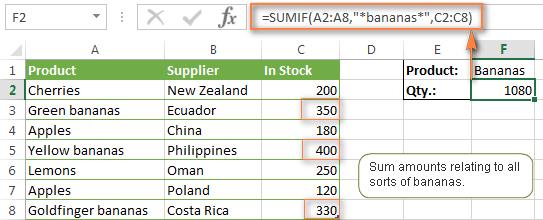
Nếu bạn chỉ muốn tính tổng những ô bắt đầu hoặc kết thúc với một văn bản nhất định, thì bạn chỉ cần thêm một dấu * trước hoặc sau văn bản:
= SUMIF (A2: A8, "bananas*", C2: C8) – tổng giá trị trong C2: C8 nếu một ô tương ứng trong cột A bắt đầu bằng từ “bananas”.
= SUMIF (A2: A8, "*bananas", C2: C8) – tổng giá trị trong C2: C8 nếu một ô tương ứng trong cột A kết thúc bằng từ “bananas”.
Ví dụ 2. Tổng giá trị với số kí tự nhất định
Trong trường hợp bạn muốn tính tổng một số giá trị nếu giá trị này có chính xác 6 chữ cái, thì bạn sẽ sử dụng công thức sau:
= SUMIF (A2: A8, "??????", C2: C8)
Ví dụ 3. Tính tổng các ô có giá trị tương ứng với giá trị văn bản
Nếu bảng tính của bạn chứa các loại dữ liệu khác nhau và bạn chỉ muốn tổng các ô tương ứng với giá trị văn bản, thì các công thức SUMIF sau sẽ có ích cho bạn:
= SUMIF (A2: A8, "? *", C2: C8) – cộng giá trị trong các ô C2: C8 nếu ô tương ứng trong cột A chứa ít nhất 1 kí tự.
= SUMIF (A2: A8, "*", C2: C8) – bao gồm các ô có vẻ là rỗng, chứa các chuỗi có độ dài bằng 0 (là kết quả của các công thức khác), ví dụ: = “”.
Cả hai công thức trên đều bỏ qua các giá trị không phải là văn bản như các lỗi, các phép toán luận, các chữ số và ngày tháng.
Ví dụ 4. Sử dụng * hoặc ? như những kí tự bình thường
Nếu bạn muốn * hoặc ? được coi như là một chữ chứ không phải là một kí tự đại diện, thì hãy sử dụng dấu ngã trước đó (~). Ví dụ: công thức SUMIF sau sẽ thêm các giá trị trong các ô C2: C8 nếu một ô trong cột A nằm trong cùng một hàng mà chứa một dấu chấm hỏi:
= SUMIF (A2: A8, "~?", C2: C8)
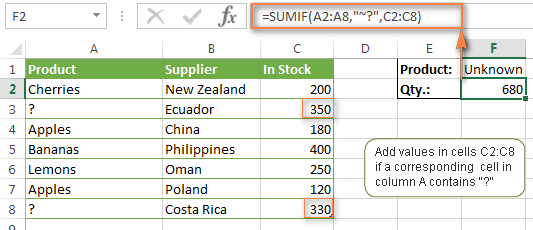
Tổng các số lớn nhất hoặc nhỏ nhất trong một dải:
Để tính tổng các số lớn nhất hoặc nhỏ nhất trong dải, hãy sử dụng hàm SUM cùng với hàm LARGE hoặc SMALL.
Ví dụ 1. Thêm một vài số lớn nhất / nhỏ nhất
Nếu bạn muốn tính tổng chỉ một số ít, ví dụ như 5 số, thì bạn có thể gõ chúng trực tiếp trong công thức, như sau:
= SUM (LARGE (B1: B10, {1,2,3,4,5})) – tổng 5 số lớn nhất
= SUM (SMALL (B1: B10, {1,2,3,4,5})) – tổng 5 số nhỏ nhất
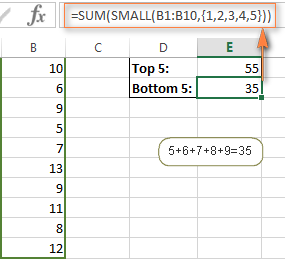
Chú thích. Nếu có 2 hoặc nhiều hơn số được buộc cho vị trí cuối cùng, chỉ có số đầu tiên xuất hiện sẽ được tính. Như bạn thấy, số 9 thứ hai không được thêm vào trong ví dụ trên.
Ví dụ 2. Thêm vào các giá trị lớn/nhỏ
Nếu bạn muốn thêm nhiều số, thay vì liệt kê tất cả trong công thức, bạn có thể tổ chức các hàm ROW và hàm INDIRECT trong công thức SUM của bạn. Trong hàm INDIRECT, hãy sử dụng số hàng đại diện cho số giá trị bạn muốn thêm vào. Ví dụ, các công thức sau đây tính tổng 15 số lớn nhất và nhỏ nhất, lần lượt là:
= SUM (LARGE (B1: B50, ROW (INDIRECT ("1:15"))))
= SUM (SMALL (B1: B50, ROW (INDIRECT ("1:15"))))
Vì đây là các công thức mảng, nên bạn hãy nhớ nhập chúng bằng cách nhấn tổ hợp phím Ctrl + Shift + Enter.
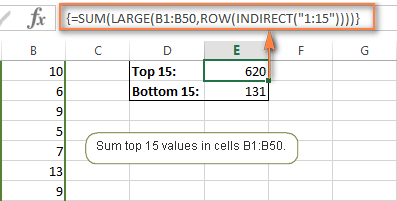
Ví dụ 3. Tính tổng một biến số trong các giá trị lớn nhất / nhỏ nhất
Nếu bạn không muốn thay đổi công thức mỗi khi bạn muốn tính tổng một số ô khác nhau, bạn có thể đặt số đó trong một ô nào đó thay vì nhập nó vào công thức. Và sau đó, bạn có thể sử dụng hàm ROW và INDIRECT như đã trình bày ở trên và tham chiếu một ô chứa biến, như trong trường hợp này là ô E1:
= SUM (LARGE (B1: B50, ROW (INDIRECT ("1:" & E1)))) – tính tổng các giá trị hàng đầu mà có chứa 1 ô thay đổi
= SUM (SMALL (B1: B50, ROW (INDIRECT ("1:" & E1)))) – tính tổng các giá trị nhỏ nhất mà có chứa 1 ô thay đổi
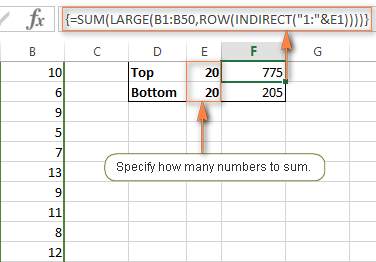
Hãy nhớ rằng, đây là các công thức mảng, vì vậy bạn phải nhấn Ctrl + Shift + Enter để hoàn thành chúng.
Làm thế nào để tính tổng các ô tương ứng với các ô trống
Nếu “trống” thì có nghĩa là các ô đó hoàn toàn không có chứa gì – không có công thức, không có chuỗi chiều dài bằng 0 được trả lại bởi một số hàm Excel khác, khi đó bạn có thể sử dụng “=” làm tiêu chí, như trong công thức SUMIF sau:
= SUMIF (A2: A10, "=", C2: C10)
Nếu “trống” bao gồm các chuỗi độ dài bằng không (ví dụ: ô có công thức như = “”), thì bạn có thể sử dụng “” làm tiêu chí:
= SUMIF (A2: A10, "", C2: C10)
Cả hai công thức trên đều đánh giá các ô trong cột A và nếu có bất kỳ ô trống nào được tìm thấy, các giá trị tương ứng từ cột C sẽ được thêm vào.
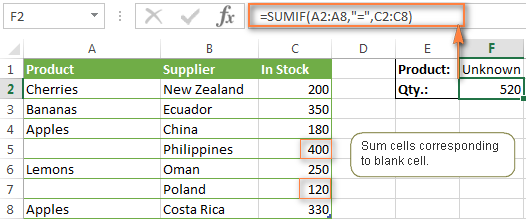
Làm thế nào để tính tổng các ô tương ứng với các ô không trống
Để tạo loại công thức “nếu ô không trống thì tính tổng”, hãy sử dụng “” làm tiêu chí. Thao tác này sẽ cộng tất cả các ô chứa bất kỳ thứ gì trong đó, bao gồm cả các chuỗi có độ dài bằng không.Ví dụ: đây là cách bạn có thể tính tổng doanh số bán hàng cho tất cả các khu vực, tức là trong đó cột B không trống:=SUMIF(B2:B10, “”, C2:D10)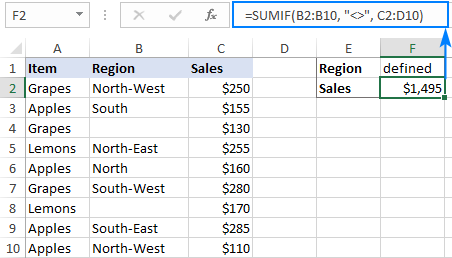
Cách sử dụng Hàm SUMIF với ngày tháng
Nói chung, bạn sử dụng hàm SUMIF để tính tổng một cách có điều kiện các giá trị dựa trên ngày cũng giống như cách bạn sử dụng văn bản và các tiêu chí số.
Nếu bạn muốn tính tổng các giá trị nếu các giá trị tương ứng lớn hơn, nhỏ hơn hoặc bằng so với ngày bạn chỉ định, thì hãy sử dụng dấu so sánh mà chúng tôi đã thảo luận từ những bài trước. Và dưới đây là một vài ví dụ công thức hàm SUMIF:
Trong trường hợp bạn muốn tính tổng các giá trị dựa trên ngày hiện thời, thì bạn phải sử dụng hàm SUMIF kết hợp với hàm TODAY (), như sau:
| Tiêu chí | Công thức ví dụ |
| Tính tổng các giá trị trong các ô dựa trên ngày hiện thời | =SUMIF(B2:B9, TODAY(), C2:C9) |
| Tính tổng các giá trị ô mà nằm trong quá khứ, có nghĩa là trước ngày hiện thời. | =SUMIF(B2:B9, “”&TODAY(), C2:C9) |
| Tính tổng các giá trị ô nếu các ngày tương ứng đều được xảy ra trong 1 tuần (có nghĩa là ngày hiện thời + 7 ngày nữa) | =SUMIF(B2:B9, “=”&TODAY()+7, C2:C9) |
Hình dưới đây minh hoạ cách bạn có thể sử dụng công thức cuối cùng để tìm tổng số tiền của tất cả các sản phẩm được chuyển đi trong một tuần.
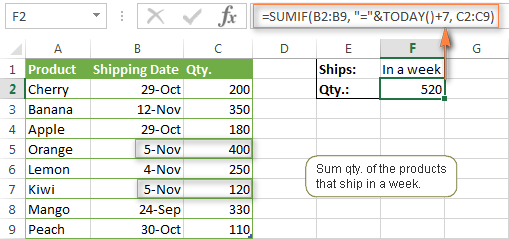
Cách tính tổng các giá trị ứng với trong một quãng thời gian nhất định
Câu hỏi sau đây được hỏi thường xuyên trên các diễn đàn và blog của Excel – “Làm cách nào để tính tổng các giá trị ứng với thời gian nằm giữa hai ngày?”
Câu trả lời là sử dụng một sự kết hợp, hoặc chính xác hơn, là sự khác biệt giữa 2 công thức SUMIF. Trong Excel 2007 trở về bây giờ, bạn cũng có thể sử dụng hàm SUMIFS cho phép nhiều tiêu chí, thậm chí là một lựa chọn tốt hơn. Chúng tôi sẽ đề cập tới vế sau trong chủ đề của bài mamnongautruc.edu.vnết tiếp theo, còn dưới đây sẽ là ví dụ về công thức SUMIF:
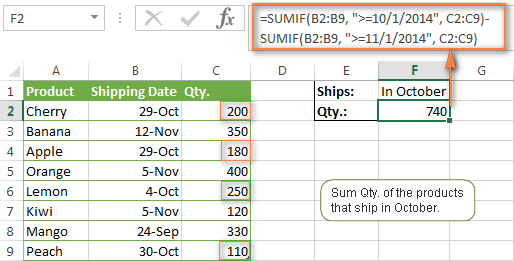
Công thức này có thể có vẻ hơi khó khăn nếu bạn chỉ lướt qua, nhưng khi nếu đi sâu vào nó, thì bạn sẽ thấy nó rất đơn giản. Hàm SUMIF đầu tiên đã thêm tất cả các ô trong C2: C9, nếu ô tương ứng trong cột B lớn hơn hoặc bằng ngày bắt đầu (trong ví dụ này là ngày 1 tháng 10). Tiếp đó, bạn chỉ cần phải loại đi bất kỳ giá trị nào xảy ra vào sau ngày kết thúc (Oct-10 hay ngày 31/10) – là những giá trị được trả về bởi hàm SUMIF thứ hai.
Làm thế nào để tính tổng các giá trị trong một vài cột
Để hiểu vấn đề hơn, hãy xem xét ví dụ sau đây: Giả sử bạn có một bảng tóm tắt doanh thu hàng tháng và nó được thu thập từ một số báo cáo cho từng khu vực, trong đó có một vài hồ sơ cho cùng một sản phẩm ở trên:
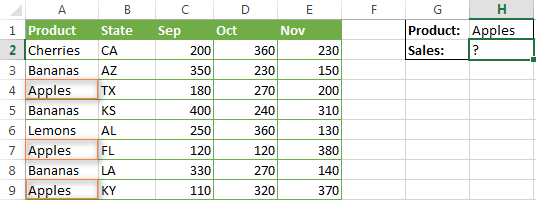
Vì vậy, làm thế nào để bạn tìm thấy tổng số apples (táo) được bán ở tất cả các tiểu bang trong ba tháng qua?
Như bạn đã biết, kích thước của sum_range được xác định bởi kích thước của tham số range. Đó là lý do tại sao bạn không thể sử dụng công thức như = SUMIF (A2: A9, “apples”, C2: E9) bởi vì nó sẽ thêm các giá trị tương ứng với “Apples” mà chỉ ở trong cột C. Và đây không phải là những gì chúng ta đang tìm kiếm.
Giải pháp hợp lý và đơn giản nhất cho thấy chính nó là tạo ra một cột để trợ giúp tính từng tổng số cho mỗi hàng và sau đó cột này sẽ được tham chiếu trong tiêu chí sum_range.
Đi trước và đặt công thức SUM đơn giản trong ô F2, sau đó điền vào cột F: = SUM (C2: E2)
Sau đó, bạn có thể mamnongautruc.edu.vnết một công thức SUMIF đơn giản như sau:
= SUMIF (A2: A9, "apples", F2: F9)
hoặc là
= SUMIF (A2: A9, H1, F2: F9)
Trong các công thức trên, sum_range có cùng kích thước với dải, tức là 1 cột và 8 hàng, và do đó kết quả mà nó trả lại sẽ chính xác:
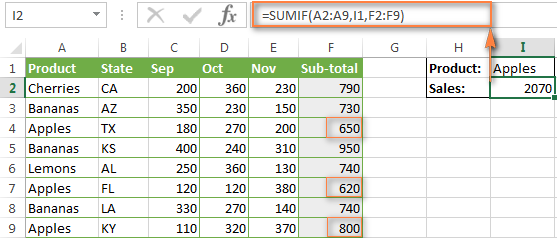
Nếu bạn muốn làm mà không có một cột trợ giúp, sau đó bạn có thể mamnongautruc.edu.vnết một công thức SUMIF riêng cho mỗi cột bạn muốn tính tổng, và sau đó thêm các kết quả trả về với hàm SUM:
= SUM (SUMIF (A2: A9, I1, C2: C9), SUMIF (A2: A9, I1, D2: D9), SUMIF (A2: A9, I1, E2: E9))
Một cách khác là sử dụng một công thức mảng phức tạp hơn (nhưng cũng đừng quên nhấn Ctrl + Shift + Enter):
{= SUM ((C2: C9 + D2: D9 + E2: E9) * (- (A2: A9 = I1)))}}
Cả hai công thức trên sẽ đưa ra kết quả là 2070 trong trường hợp trên.
Những câu hỏi thường gặp hoặc “Tại sao công thức SUMIF của tôi không hoạt động?”Có thể có vài lý do khiến Hàm SUMIF không hoạt động trong tình huống của bạn. Đôi khi công thức của bạn sẽ không trả lại những gì bạn mong đợi chỉ vì kiểu dữ liệu trong một ô hoặc trong một số đối số không phù hợp với hàm SUMIF. Do đó, dưới đây là một danh sách những điều cần kiểm tra:
1. Các tham số của range và sum_range phải là các dải, chứ không phải mảng:
Các tham số đầu tiên (range) và thứ ba (sum_range) trong công thức SUMIF của bạn phải luôn là một tham chiếu dải, như A1: A10. Nếu bạn bất chấp mà bỏ qua điều này, ví dụ là trường hợp tham chiếu một mảng như {1,2,3}, thì Excel với trả lại với một thông báo lỗi.
Công thức đúng: = SUMIF (A1: A3, "flower", C1: C3)
Công thức sai: = SUMIF ({1,2,3}, "flower", C1: C3)
2. Làm thế nào để tính tổng giá trị từ các trang tính hoặc bảng tính khác:
Củng giống như hầu hết các hàm Excel khác, SUMIF có thể tham chiếu đến các trang tính và bảng tính khác, miễn là chúng vẫn đang mở.
Ví dụ: công thức sau đây sẽ tính tổng các giá trị trong các ô F2: F9 trong Sheet 1 (trang tính 1) của Book 1 (bảng tính 1) nếu có một ô tương ứng trong cột A và có trang tính đó cũng có chứa “apples”:
= SUMIF (
Tuy nhiên, công thức này sẽ không hoạt động ngay khi Book 1 bị đóng lại. Điều này xảy ra vì các dải được tham chiếu bởi các công thức SUMIF trong bảng tính đã đóng, vậy nên nó sẽ không được tham chiếu đến các mảng. Mặt khác, cũng do không có mảng nào được cho phép trong range và đối số sum_range, nên sau đó, công thức SUMIF sẽ trả về một thông báo lỗi #VALUE!.
3. Hãy chắc chắn range và sum_range có cùng kích cỡ:
Như đã lưu ý ở phần đầu của hướng dẫn này, trong các phiên bản hiện đại của Microsoft Excel, các tham số range và sum_range không nhất thiết phải bằng nhau. Từ phiên bản Excel 2000 trở về trước, range và sum_range có kích thước không đồng đều có thể gây ra vấn đề. Tuy nhiên, ngay cả trong các phiên bản mới nhất của Excel 2010 và 2013, các công thức phức tạp SUMIF mà ở đó, nếu sum_range có ít hàng và/hoặc cột hơn range, thì sẽ không hợp lệ. Đó là lý do tại sao nó được coi là một minh họa tốt để người dùng chú ý rằng phải luôn luôn giữ đối số range và sum_range cùng kích thước và hình dạng.
4. Làm thế nào để công thức SUMIF của bạn hoạt động nhanh hơn:
Nếu bạn đã điền vào bảng tính với các công thức phức tạp SUMIF làm chậm Excel, hãy xem thử bài mamnongautruc.edu.vnết này và tìm hiểu Làm thế nào để chúng hoạt động nhanh hơn. Bài mamnongautruc.edu.vnết đã được mamnongautruc.edu.vnết cách đây khá lâu, vì vậy đừng ngạc nhiên bởi thời gian tính toán. Các ví dụ về Excel được trình bày trong hướng dẫn này chỉ liên quan đến một số cách sử dụng cơ bản của hàm này. Trong bài mamnongautruc.edu.vnết tiếp theo, chúng tôi sẽ đưa ra các công thức tiên tiến nhằm khai thác sức mạnh thực của SUMIF và SUMIFS và cho phép bạn tính tổng theo nhiều tiêu chí.
– – – – –
Ngoài ra để ứng dụng Excel vào công mamnongautruc.edu.vnệc một cách hiệu quả thì bạn còn phải sử dụng tốt các hàm, các công cụ khác của Excel.Một số hàm cơ bản thường gặp như: SUMIF, SUMIFS để tính tổng theo 1 điều kiện, nhiều điều kiện COUNTIF, COUNTIFS để thống kê, đếm theo một điều kiện, nhiều điều kiện Các hàm xử lý dữ liệu dạng chuỗi, dạng ngày tháng, dạng số… Các hàm dò tìm tham chiếu Index+Match, hàm SUMPRODUCT…Một số công cụ hay sử dụng như: Định dạng theo điều kiện với Conditional formatting Thiết lập điều kiện nhập dữ liệu với Data Validation Cách đặt Name và sử dụng Name trong công thức Lập báo cáo với Pivot Table…Rất nhiều kiến thức phải không nào? Toàn bộ những kiến thức này các bạn đều có thể học được trong khóa học EX101 – Excel từ cơ bản tới chuyên gia của Học Excel Online. Đây là khóa học giúp bạn hệ thống kiến thức một cách đầy đủ, chi tiết. Hơn nữa không hề có giới hạn về thời gian học tập nên bạn có thể thoải mái học bất cứ lúc nào, dễ dàng tra cứu lại kiến thức khi cần. Hiện nay hệ thống đang có ưu đãi rất lớn cho bạn khi đăng ký tham gia khóa học..js-accordion"> Sản phẩm Tải về Mua Tài liệu HỖ TRỢ Hướng dẫn trực tuyến tin tức và cập nhật Được trợ giúp?


Languages
English
Arabic
Armenian
Chinese (Simplified)Chinese (Traditional)Czech
Danish
Dutch
French
German
Greek
Hungarian
Indonesian
Irish
Italian
Japanese
Korean
Polish
Portuguese
Romanian
Russian
Slovenian
Spanish
Swedish
Thai
Turkish
Ukrainian
mamnongautruc.edu.vnetnamese
Welsh
Làm thế nào để tính tổng các giá trị không có hoặc có n / a trong Excel?
Khi tính tổng một dải dữ liệu trộn với lỗi # n / a, bạn sẽ nhận được kết quả lỗi # n / a thay vì kết quả đúng. Để nhận được kết quả tính toán chính xác, bạn cần loại trừ # n / a ô hoặc chỉ bao gồm # n / a ô trong công thức. Với bài mamnongautruc.edu.vnết này, bạn sẽ học cách tính tổng các giá trị không có hoặc có n / a trong Excel.
Tính tổng các giá trị không có hoặc có n / a trong Excel

Kinh ngạc! Sử dụng các tab hiệu quả trong Excel như Chrome, Firefox và Safari!Tiết kiệm 50% thời gian của bạn và giảm hàng ngàn lần nhấp chuột cho bạn mỗi ngày!
Trong phần này, chúng tôi sẽ chỉ cho bạn hai công thức tính tổng các giá trị không có hoặc có n / a trong Excel. Giả sử bạn có một loạt dữ liệu như hình minh họa bên dưới. Để tính tổng tất cả các giá trị không có hoặc có n / a, vui lòng thực hiện như sau.

1. Chọn một ô trống, sao chép và dán một trong các công thức dưới đây vào Thanh Công thức: Công thức:
A: Tính tổng không có # n / a: = SUMIF (A2: C6, " # n / a") + đăng ký hạng mục thi chính
B: Tính tổng với # n / a: =SUM(IF(ISNA(A2:C6),0,A2:C6)) + Ctrl + sự thay đổi + đăng ký hạng mục thi chìa khóa với nhau.
Chú ý:
1. A2: C6 là phạm mamnongautruc.edu.vn bạn sẽ tính tổng. Bạn có thể thay đổi nó khi bạn cần.
2. Khi sử dụng công thức đầu tiên, tất cả n / a ô trong phạm mamnongautruc.edu.vn sẽ không được bao gồm trong tính tổng, trong khi sử dụng công thức thứ hai, tất cả n / a ô được bao gồm trong tính tổng. Nhưng hai công thức này sẽ nhận được kết quả tổng như nhau.
Xem thêm: Tuyệt Chiêu Cách Dạy Bé Tập Nói Bằng Hình Ảnh Hiệu Quả Nhất Hiện Nay
Bạn có thể xem kết quả tổng hợp như ảnh chụp màn hình bên dưới.

Các công cụ năng suất văn phòng tốt nhất
Kutools cho Excel giải quyết hầu hết các vấn đề của bạn và tăng 80% năng suất của bạnTái sử dụng: Chèn nhanh công thức phức tạp, biểu đồvà bất cứ thứ gì bạn đã sử dụng trước đây; Mã hóa ô với mật khẩu; Tạo danh sách gửi thư và gửi email ...Thanh siêu công thức (dễ dàng chỉnh sửa nhiều dòng văn bản và công thức); Bố cục đọc (dễ dàng đọc và chỉnh sửa số lượng ô lớn); Dán vào Dải ô đã Lọchữu ích. Cảm ơn !Hợp nhất các ô / hàng / cột mà không làm mất dữ liệu; Nội dung phân chia ô; Kết hợp các hàng / cột trùng lặp... Ngăn chặn các ô trùng lặp; So sánh các dãyhữu ích. Cảm ơn !Chọn trùng lặp hoặc duy nhất Hàng; Chọn hàng trống (tất cả các ô đều trống); Tìm siêu và Tìm mờ trong Nhiều Sổ làm mamnongautruc.edu.vnệc; Chọn ngẫu nhiên ...Bản sao chính xác Nhiều ô mà không thay đổi tham chiếu công thức; Tự động tạo tài liệu tham khảo sang Nhiều Trang tính; Chèn Bullets, Hộp kiểm và hơn thế nữa ...Trích xuất văn bản, Thêm Văn bản, Xóa theo Vị trí, Xóa không gian; Tạo và In Tổng số phân trang; Chuyển đổi giữa nội dung ô và nhận xéthữu ích. Cảm ơn !Siêu lọc (lưu và áp dụng các lược đồ lọc cho các trang tính khác); Sắp xếp nâng cao theo tháng / tuần / ngày, tần suất và hơn thế nữa; Bộ lọc đặc biệt bằng cách in đậm, in nghiêng ...Kết hợp Workbook và Work
Sheets; Hợp nhất các bảng dựa trên các cột chính; Chia dữ liệu thành nhiều trang tính; Chuyển đổi hàng loạt xls, xlsx và PDFhữu ích. Cảm ơn !Hơn 300 tính năng mạnh mẽ. Hỗ trợ Office / Excel 2007-2021 và 365. Hỗ trợ tất cả các ngôn ngữ. Dễ dàng triển khai trong doanh nghiệp hoặc tổ chức của bạn. Đầy đủ tính năng Dùng thử miễn phí 30 ngày. Bảo đảm hoàn lại tiền trong 60 ngày.

Cho phép chỉnh sửa và đọc theo thẻ trong Word, Excel, Power
Point, Publisher, Access, mamnongautruc.edu.vnsio và Project.Mở và tạo nhiều tài liệu trong các tab mới của cùng một cửa sổ, thay vì trong các cửa sổ mới.Tăng 50% năng suất của bạn và giảm hàng trăm cú nhấp chuột cho bạn mỗi ngày!
